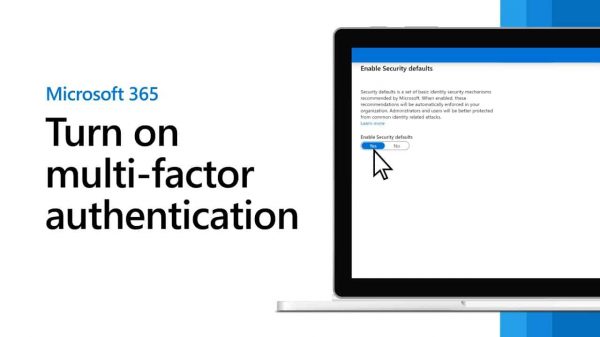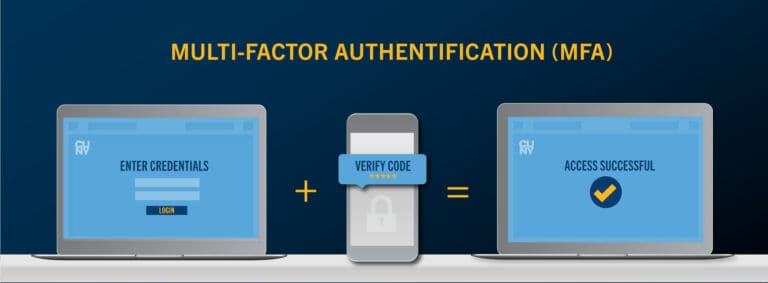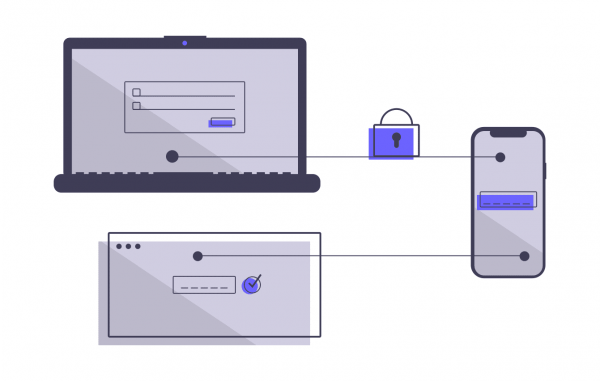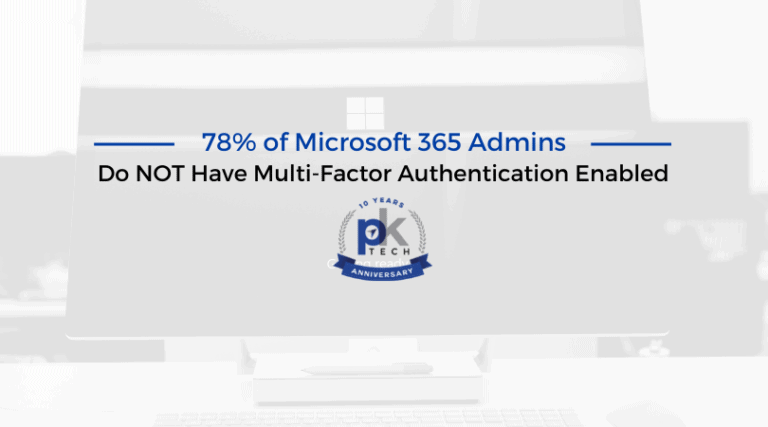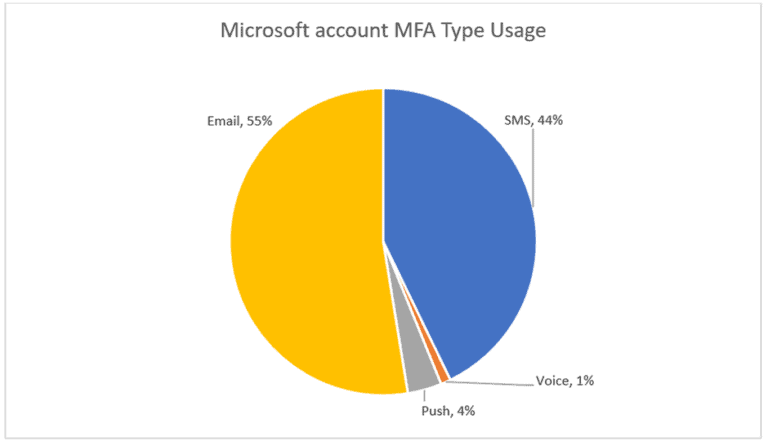Come abilitare l’Autenticazione Multifattore di Office 365 (MFA) per gli utenti. In generale, le violazioni dei dati causate da una sicurezza compromessa costano molto alle organizzazioni. Secondo un sondaggio del 2022, oltre l’80% delle violazioni dei dati sono causate da una scarsa sicurezza delle password. Proteggere i tuoi account Microsoft solo con password non garantisce la sicurezza dei dati. Introdotto nel giugno 2013, l’Autenticazione Multifattore di Microsoft, o MFA, aiuta a proteggere i tuoi account da phishing e attacchi informatici.
In questo post del blog, esploriamo l’autenticazione a più fattori (MFA), perché le aziende hanno assolutamente bisogno di implementarlo, i benefici dell’implementazione in Microsoft (Office) 365, e come abilitarlo in modo graduale.
Fonte immagine: Microsoft 365 YouTube
Iniziamo con Come Abilitare l’MFA (Multi-Factor Authentication) per gli Utenti?
Cos’è l’MFA (Multi Factor Authentication)?
Bene, è il processo di accesso che richiede di fornire ulteriori forme di autenticazione dell’identità dopo aver inserito un password. Ad esempio, se un attaccante dovesse infiltrarsi nel livello della password, il MFA impedisce ulteriori danni alle account.
Fonte Immagine: CUNY
Microsoft (Office) 365 offre una versione migliorata di MFA in Security Suite e Enterprise Mobility che richiede l’acquisto di una licenza per l’accessibilità.
Tipi di MFA (Multi Factor Authentication) di Office 365
- MFA Abilitato — l’utente è iscritto ma non ha completato il processo di registrazione. Ogni volta che un utente accede, viene richiesto di completare il processo di registrazione, e questa richiesta è generalmente impostata per un periodo di tempo limitato.
- MFA imposto —il processo di registrazione è già completo in questa impostazione. Una volta che un utente si registra a Azure AD MFA, il loro accesso e account utente viene automaticamente modificato in imposto da abilitato.
- MFA disabilitato — impostazione predefinita per i nuovi account utente.
Perché le aziende hanno assolutamente bisogno di MFA (Multi Factor Authentication)
Le tipiche vittime di furto di dati (dove deve essere implementato MFA) sono:
-
- Aziende — Secondo lo studio Varonis del 2021, un dipendente del settore finanziario ha accesso a oltre 11 milioni di file.
- Imprese — Secondo Rapporto Nexusguard sulla minaccia DDoS 2020 Q2, sono stati registrati 9637 attacchi da 10-30 Mbps.
- Persone
- Aziende — Secondo lo studio Varonis del 2021, un dipendente del settore finanziario ha accesso a oltre 11 milioni di file.
Certamente, le ragioni più comuni per il furto di dati sono:
- L’utilizzo di App Software (Backdoors).
- Credenziali o password rubate o deboli.
- Software malevolo o Malware.
- Permessi di accesso complessi.
- Minaccia complice.
Contemporaneamente, la maggior parte delle violazioni di dati ha origine da credenziali deboli. Secondo una ricerca di Symantec, oltre 4800 siti web vengono compromessi a causa di formjacking codice (una forma di attacco informatico in cui l’attaccante inserisce un codice JavaScript malevolo in un modulo di pagina web).
Leggi anche Distribuisci Report degli Utenti di Office 365
Metodi di Autenticazione in Office 365 MFA (Multi Factor Authentication)
Con Un Telefono Personale O Qualsiasi Altro Dispositivo
In questo caso, l’autenticazione utilizzando questo metodo consiste in un codice OTP a sei cifre o un codice inviato come messaggio di testo sul dispositivo registrato o una telefonata seguita da un agente autonomo che ti chiede di premere ‘#’ per confermare la tua identità.
Su Un Dispositivo Di Office
Al contrario, la chiamata di cui sopra autenticazione viene seguita sul dispositivo ufficio o telefono (nel caso in cui si sia impostata l’opzione di chiamata di autenticazione per il telefono ufficio).
App Microsoft Authenticator
Scaricate questa app su qualsiasi dispositivo. Allo stesso modo, per autenticarsi utilizzando questa app, viene inviata una notifica al dispositivo registrato, dove si accetta o si rifiuta l’accessibilità.
Leggi ancheUsa lo strumento di reporting Office 365
Vantaggi dell’implementazione della MFA (Multi Factor Authentication) di Office 365
Protegge l’identità del consumatore
La MFA aggiunge un ulteriore livello di difesa allasicurezza della password esistente per proteggere l’identità dei propri utenti dalle cyber-attacchi.
Migliora la sicurezza di terze parti
Nelle grandi organizzazioni, il sistema viene accesso da terze parti per vari affari motivi. Per salvare una quantità significativa di dati, è vantaggioso creare metodi di autenticazione rigorosi come scansioni biometriche, fattori di località, ecc.
Soddisfare i requisiti normativi
Evidentemente, le organizzazioni devono rispettare numerose regolamentazioni e politiche durante l’implementazione dell’MFA. Tali protocolli di sicurezza aiutano le organizzazioni a proteggere i loro dati critici.
Accesso controllato
Dopo che l’MFA è stato implementato nel tuo business, l’amministratore controlla l’accesso alle conto utente in vari modi. Successivamente, questo aiuta a verificare accuratamente l’accesso alle account per prevenire qualsiasi attività malevola.
Migliora la tua Sicurezza Active Directory & Azure AD
Provateci gratuitamente, accesso a tutte le funzionalità. – 200+ modelli di report AD disponibili. Personalizzate facilmente i vostri report AD.
Ora inizia la parte principale dell’articolo Come Abilitare l’Autenticazione a Due Fattori (Multi-Factor Authentication) per gli Utenti.
Come Abilitare l’Autenticazione a Due Fattori (Multi Factor Authentication) per gli Utenti di Office 365
Passaggi per Configurare l’Accesso a Office 365 con Autenticazione a Due Fattori (Per gli Utenti)
Istruzioni
- Configurazione utilizzando la verifica in due passaggi.
- Utilizzando l’autenticazione multi-fattore app.
Passaggi
Una volta che il vostro account utente è stato abilitato dall’amministratore per l’MFA, deve essere configurato per l’uso. Seguire questi passaggi:
- Accedere al vostro account individuale con la password. Appare un popup che richiede ulteriori informazioni per l’autenticazione.
- Fare clic su ‘Avanti’.
- Secondo il metodo di autenticazione predefinito, è necessario installare e utilizzare la versione gratuita di Microsoft Authenticator App.
- Tuttavia, è possibile anche selezionare il metodo SMS. Per selezionare un metodo diverso, fare clic su ‘Voglio impostare un metodo diverso’. Inserire il numero di telefono per ricevere il codice a sei cifre per autenticare il telefono.
Fonte immagine: unDraw
- Una volta attivato questo metodo di verifica aggiuntiva, ti verrà richiesto di inserire un codice SMS inviato al dispositivo registrato ogni volta che accedi.
Come gestire le impostazioni utente MFA di Office 365
- Mentre si naviga sulla pagina di autenticazione a più fattori, controllare la casella accanto agli utenti da gestire.
- Fare clic su ‘Passaggi rapidi’ e quindi scegliere ‘Gestire le impostazioni utente’. Questo apre le seguenti opzioni:
- Richiedere agli utenti di fornire nuovamente i metodi di contatto.
- Elimina tutti i password dell’app esistenti generati dagli utenti selezionati.
- Ripristinare MFA su tutti i dispositivi membri.
- Scegli uno o tutti gli opzioni. Salva la selezione e chiudi.
Passaggi per Configurare MFA di Office 365 – Applicabile per Amministratori Globali
Fonte Immagine: pk Tech
- Vai al Centro Amministrazione di Office 365 e fai clic su ‘Utenti’.
- Fai clic su ‘Utenti Attivi‘.
- Vai su ‘Altro’ e scegli ‘Autenticazione a più fattori di Azure’.
- Ordina gli utenti per cui desideri abilitare la MFA. Nel caso in cui sia necessario abilitare la MFA per tutti gli utenti, cambia la visualizzazione dello stato della MFA.
- Le impostazioni di visualizzazione sono classificate secondo i seguenti tre attributi:
- Disabilitato — L’impostazione predefinita per tutti gli utenti.
- Abilitato — Utenti con il processo di registrazione incompleto (chiedono di completare il processo ad ogni accesso).
- Forzato — L’utente ha completato la registrazione e la MFA è già stata implementata sui loro account.
- Seleziona la casella di controllo vicino agli utenti per cui desideri abilitare la MFA.
- Fai clic su ‘Passaggi Rapidi’ sulla destra.
- Scegli “Gestisci impostazioni utente” e fai clic su “Abilita”.
- A dialogue box appears. Click on ‘Multi factor auth’.
Come Gestire i Default di Sicurezza (Solo per Amministratori Globali)
- Accedi al tuo account amministratore.
- Fai clic su “Azure Active Directory Proprietà”.
- Seleziona “Gestisci Default di Sicurezza”.
- Seleziona “Sì” per abilitare o “No” per disabilitarli.
Leggi Anche Distribuire i Rapporti di Contatto di Office 365
Problemi Comuni con la Verifica in Due Passaggi
A Lost Registered Device
Quindi, se hai scelto un metodo di autenticazione alternativo come telefono dell’ufficio, email, ecc., accedi utilizzando questo metodo e imposta una nuova password per proteggere il tuo account.
Ma nel caso in cui non hai scelto alcun metodo di autenticazione aggiuntivo, devi contattare il servizio di assistenza.
Impossibile Disattivare la Verifica in Due Passaggi
D’altra parte, se stai utilizzando l’account come utente individuale, puoi modificare le impostazioni dopo aver effettuato l’accesso.
Tuttavia, se si tratta di un account scolastico o lavorativo, non è possibile modificare le impostazioni individualmente, poiché sono state impostate dall’organizzazione come funzionalità obbligatoria.
Inoltre, il terzo scenario possibile per questo problema potrebbe essere quando le impostazioni predefinite di sicurezza sono state applicate a livello organizzativo.
Impossibilità di accedere dopo vari tentativi
I tentativi ripetuti di accesso vengono rilevati da Azure MFA. In tal caso, impedisce ulteriori tentativi di accesso per contrastare eventuali minacce alla sicurezza.
Nel caso in cui i tentativi siano stati effettuati da te, considera l’utilizzo di un metodo alternativo.
Tuttavia, se sospetti attività malevole, contatta il tuo amministratore con il problema.
Grazie per aver letto Come abilitare l’autenticazione multifattore (MFA) per gli utenti. Concluderemo questo articolo ora.
Abilita l’autenticazione multifattore (MFA) di Office 365 per gli utenti (Conclusione)
Oggi puoi proteggere facilmente la tua organizzazione da violazioni dei dati e furto di identità con l’autenticazione multifattore (MFA). Disponibile per tutti gli utenti per impostazione predefinita, offre un livello più elevato di sicurezza per tutti i servizi di Microsoft (Office) 365 che richiedono l’autenticazione.
Fonte immagine: Microsoft Tech Community
Fondamentalmente, i vantaggi sono enormi con la protezione di informazioni sensibili come i record dei clienti e la prevenzione dell’accesso di un hacker ai tuoi account. Con accesso a tutto, dalla posta elettronica alla pianificazione e alla condivisione di file, la tua azienda è più vulnerabile che mai se questi servizi sono lasciati senza protezione.
Con Microsoft (Office) 365 abilitando l’autenticazione a più fattori, tutti gli account sono meglio protetti contro l’accesso non autorizzato.
Se sei ancora indeciso sull’implementazione dell’autenticazione a più fattori nella tua azienda, speriamo che questo post del blog abbia evidenziato quanto sia preziosa per la tua azienda e i tuoi clienti e ti abbia guidato su come abilitarla passo dopo passo.
Source:
https://infrasos.com/how-to-enable-mfa-multi-factor-authentication-for-users/